
Sisällysluettelo:
- Kirjoittaja John Day [email protected].
- Public 2024-01-30 09:01.
- Viimeksi muokattu 2025-01-23 14:42.

Et tarvitse kalliita ja kehittyneitä työkaluja pelataksesi PIC -mikrokontrollereilla (tai millä tahansa muulla). Tarvitset vain leipälevyn, jossa voit testata piiriäsi ja ohjelmointia. Tietenkin tarvitaan jonkinlainen ohjelmoija ja IDE. Tässä ohjeessa käytän MPLAB X IDE- ja PICkit3 -ohjelmoijaa.
Olen valinnut PIC18F14K22. Tälle PIC: lle ei ole erityistä syytä, minulla on vain se käyttämätön tällä hetkellä. Se toimii jännitealueella 2,3 V - 5,5 V. Ohjelmointiprosessi näytetään yksinkertaisella koodilla, jonka avulla LED -valo vilkkuu säännöllisesti.
Vaihe 1: Mitä tarvitsemme


- PICkit3 ohjelmoija
- leipälauta
- PIC18F14K22 MCU
- 6-nastainen otsikko
- joitakin kaapeleita
- joko 4,5 V: n akku tai USB -kaapeli (voit käyttää jotakin vanhasta hiirestä tai näppäimistöstä tai tehdä sellaisen itse)
- mikä tahansa väri -LED ja 470 -vastus testausta varten
Tuotetiedot:
PIC18F14K22
PICkit 3
Vaihe 2: Johdotus
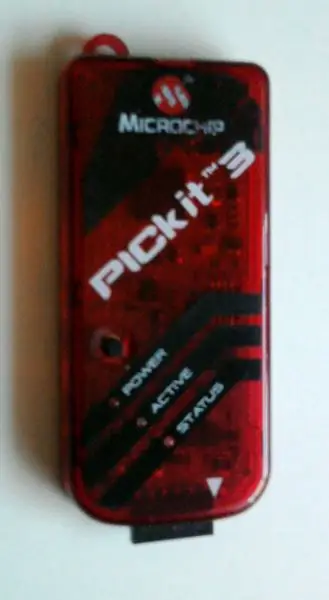
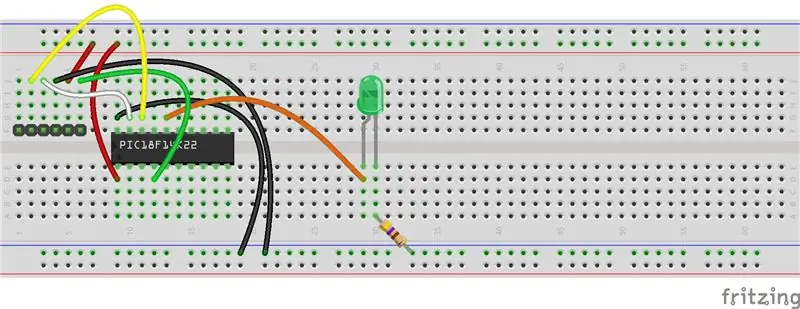


PICkit3
Katsotaanpa PICkit3 -ohjelmoijaa. Huomaa 6-nastainen naarasliitin alareunassa. Tappi numero yksi on allekirjoitettu valkoisella kolmiolla, joten etupuolelta nastat on numeroitu oikealta vasemmalle. Napojen kuvaus:
- MCLR
- Vdd
- Maa
- ICSP -tiedot
- ICSP -kello
- Ei yhteyttä
Leipälauta
Aseta ensin 6-nastainen otsikko ja PIC tarpeeksi lähelle toisiaan leipälevylle. PIC -tietolomakkeessa meidän on selvitettävä toimintojen kartoitus:
- Vdd - nasta 1
- Vss (maa) - nasta 20
- PGD (ICSP Data) - nasta 19
- PGC (ICSP -kello) - nasta 18
- MCLR - nasta 4
- RC0 - nasta 16 (nasta, jolla LEDiä käytetään)
Piirikaavio on esitetty Fritzing -kuvassa.
Käynnissä
Kuten aiemmin mainittiin, piiriä voidaan käyttää joko 4,5 V: n akusta tai USB -pistorasiasta (5 V). Selvyyden vuoksi 5 V on ok tälle PIC: lle, mutta sen ei tarvitse olla muille. Tarkista aina laitteeseen soveltuva jännitealue.
Vaihe 3: Ohjelmointi
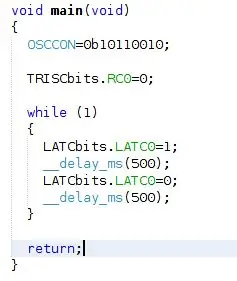


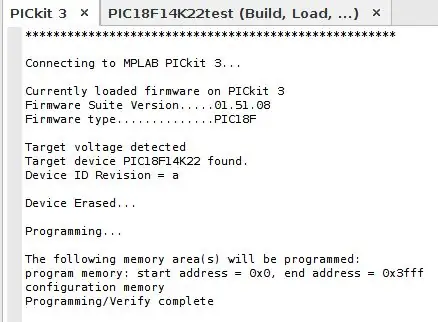
Valmistin melko yksinkertaisen koodin testausta varten. Kun sinulla on MPLAB -projekti valmiina ohjelmointia varten, kiinnitä PICkit3 leipälevyn tapin otsikkoon. Älä unohda saada virtapiiriä, muuten PIC: n ja ohjelmoijan välinen yhteys epäonnistuu. Napsauta "Tee ja ohjelmoi laitteen pääprojekti" -painiketta ja odota, kunnes ohjelmointi on valmis. Sen jälkeen LED -valon pitäisi vilkkua - 500 ms päällä ja 500 ms pois päältä.
Suositeltava:
Kuinka ohjelmoida Arduino Mega 2560 Core ?: 3 vaihetta

Kuinka ohjelmoida Arduino Mega 2560 Core ?: Löysin tämän suuren pienikokoisen Arduino -megalevyn ebaysta. Se on pienempi versio Arduino mega 2560: sta ja sitä kutsutaan ilmeisesti Arduinon megaydinksi … Yksi ongelma kuitenkin oli! Se ei sisällä usb -liitäntää, eikä siinä ole paljon
Kuinka tehdä juotos vähemmän leipätaulua.: 7 vaihetta

Kuinka tehdä juotos vähemmän leipätaulua: Olen lapsi, joka rakastaa elektroniikkaa harrastuksena.Luo oma leipälauta ja kommentoi Seuraa minua saadaksesi lisää hienoja juttuja. Hae: oluwadimimu342
Kuinka ohjelmoida Arduino Pro Mini Arduino Unolla: 4 vaihetta

Kuinka ohjelmoida Arduino Pro Mini Arduino Unolla: Kirjoitin tämän osana toista projektia, mutta sitten päätin käyttää Pro Micro -laitetta, joka voidaan ohjelmoida suoraan kannettavasta tietokoneesta. Tästä voi kuitenkin olla hyötyä jonain päivänä (tai jollekin) Jätän sen tähän
Kuinka ohjelmoida NodeMCU Arduino IDE: lle: 5 vaihetta

NodeMCU: n ohjelmointi Arduino IDE: lle: Osoyoo NodeMCU on esiohjelmoitu Lua-tulkilla, mutta sinun ei tarvitse käyttää sitä! Sen sijaan voit käyttää Arduino IDE: tä, joka voi olla loistava lähtökohta Arduino -ystäville tutustua ympäristöä ympäröiviin tekniikoihin
Kuinka ohjelmoida ja nollata Arduino Android -älypuhelimella: 8 vaihetta

Kuinka ohjelmoida ja nollata Arduino Android -älypuhelimella: Olet ehkä käyttänyt OTG -sovitinta liittämään Pendrivejä ja peliohjaimia ja antamaan virtaa pienille laitteille. Voit tehdä paljon muutakin kuin Arduino -kortin käynnistämisen älypuhelimella. Tässä opetusohjelmassa kokoamme ja lataamme Ardun
